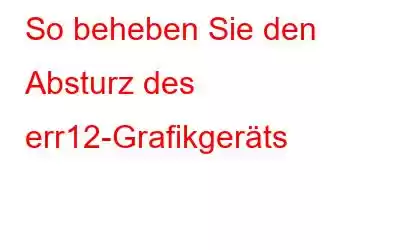Gamer müssen sich oft mit einer Vielzahl von Problemen auseinandersetzen, die sie verwirren und irritieren. Ein solches Problem ist „err 12“. Der Fehler „Err 12 Grafikgerät abgestürzt“ tritt häufig bei Monster Hunter World und einigen anderen Spielen auf.
Wenn dieser Fehler auftritt, muss das Spiel geschlossen werden. Wenn Sie mit diesem Problem konfrontiert sind, brauchen Sie sich keine Sorgen zu machen. Hier sind einige Lösungen, die Ihnen bei der Behebung des Problems helfen können.
Beste Möglichkeiten, das abgestürzte err12-Grafikgerät zu beheben
Ein Spieler hat dies gemeldet in einem Forum – „Es ist eine Woche her und ich bekomme ERR 12: Grafikgerät ist abgestürzt, wann immer ich meinen Charakter auswähle, stürzt das Spiel ab.“ Was mache ich jetzt?
1. Systemdateien reparieren
Korrupte oder beschädigte Systemdateien sind die Ursache für viele Probleme im Zusammenhang mit Windows, und der Fehlercode – err 12 – ist da nicht anders. Sie können dieses Problem beheben, indem Sie beschädigte Systemdateien mit dem Befehl sfc in der administrativen Eingabeaufforderung reparieren. Die entsprechenden Schritte sind unten aufgeführt –
1. Geben Sie in der Windows-Suchleiste cmd ein und klicken Sie auf Als Administrator ausführen.
2. Wenn die Eingabeaufforderung geöffnet wird, geben Sie sfc/scannow
3 ein. Lassen Sie den Scan abschließen.
2. Grafiktreiber aktualisieren
Einer der häufigsten Gründe für die Fehlermeldung „Err 12 Grafikgerät abgestürzt“ ist ein veralteter Grafiktreiber. Es gibt zwei Möglichkeiten, Treiber zu aktualisieren. Die erste Möglichkeit besteht darin, die Treiber manuell zu aktualisieren. Da diese Methode eine mühsame Lösung ist und Sie am Ende möglicherweise den falschen Treiber installieren, können Sie stattdessen die Hilfe eines Treiberaktualisierungsprogramms eines Drittanbieters wie Advanced Driver Updater in Anspruch nehmen, einem der besten Treiberaktualisierungsprogramme Werkzeuge verfügbar.
1. Laden Sie den Advanced Driver Updater herunter, führen Sie ihn aus und installieren Sie ihn.
2. Klicken Sie auf Scan jetzt starten
3. Wählen Sie Ihren Grafiktreiber aus.
4. Klicken Sie auf der rechten Seite auf Treiber aktualisieren.
Warum empfehlen wir Advanced Driver Updater?Advanced Driver Updater verfügt über eine Vielzahl von Funktionen wie –
- Möglichkeit, Treiber vor der Aktualisierung zu sichern.
- Ältere Versionen von Treibern wiederherstellen, wenn etwas schief geht.
- Planen Sie Treiberscans zu einem gewünschten Zeitpunkt und Datum.
- Schließen Sie Treiber aus, die Sie nicht scannen möchten.
3. Deaktivieren Sie den HDR-Modus
Der HDR-Modus Ihres Spiels kann zwar dazu beitragen, das 3D-Erlebnis zu verbessern, kann jedoch gelegentlich zu Problemen führen. Ein solches Problem ist „Fehler 12 Grafikgerät abgestürzt“. Eine der Problemumgehungen besteht darin, den HDR-Modus zu deaktivieren. Hier sind die Schritte dazu –
1. Starten Sie zum Beispiel das Spiel – Monster Hunter World.
2. Gehen Sie zum Titelbildschirm-Menü.
3. Klicken Sie auf Optionen.
4. Wählen Sie Anzeige und dann Bildschirmmodus/HDR-Einstellung.
5. Stellen Sie sicher, dass der HDR-Modus deaktiviert
6 ist. Speichern Sie die Änderungen und starten Sie Ihren Computer neu
4. Konfigurieren Sie den Low-Latency-Modus auf Ultra
Die unten aufgeführten Schritte richten sich an Benutzer von NVIDIA-Grafikkarten. Viele Benutzer konnten das Problem „Err 12-Grafikgerät abgestürzt“ beheben, indem sie den Modus mit extrem niedriger Latenz aktivierten. Wir haben die Schritte dafür unten aufgeführt –
1. Öffnen Sie die NVIDIA-Systemsteuerung.
2. Erweitern Sie 3D-Einstellungen
3. Klicken Sie auf 3D-Einstellungen verwalten.
4. Stellen Sie auf der Registerkarte Globale Einstellungen den Modus mit geringer Latenz auf Ultra
ein. Quelle: NvidiaZusammenfassung
Zusammenfassend lässt sich sagen, dass das Problem „Fehler 12 Grafikgerät stürzt ab“ aus vielen Gründen auftreten kann, einer davon ist ein veralteter Grafikkartentreiber. In diesem Fall empfehlen wir Ihnen dringend, ein Treiberaktualisierungstool wie Advanced Driver Updater zu verwenden. Es hilft Ihnen, nach veralteten Treibern zu suchen und einen legitimen Treiber zu finden. Wenn veraltete Treiber nicht der Grund sind, können Sie die anderen Korrekturen ausprobieren und wir hoffen, dass Sie das Problem lösen können.
Falls Sie das Problem beheben konnten, teilen Sie uns Ihre Erfahrungen im Kommentarbereich unten mit . Für weitere Inhalte dieser Art lesen Sie weiter WeTheGeek. Sie finden uns auch auf Facebook, Pinterest, YouTube, Flipboard, Instagram und Twitter.
Lesen: 0